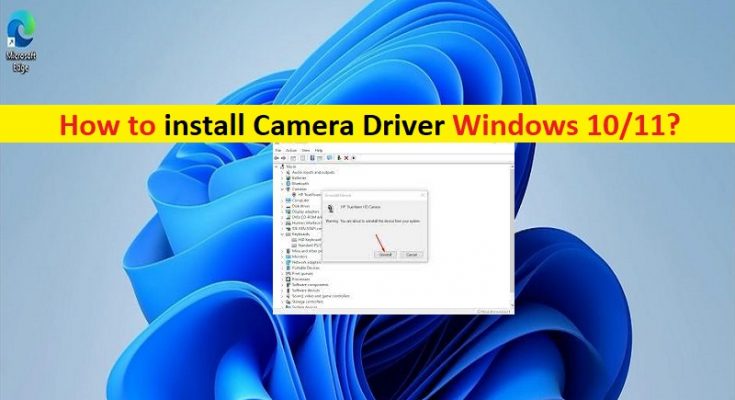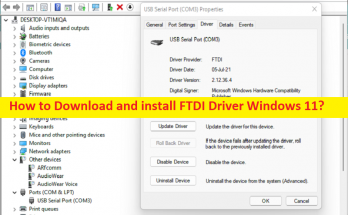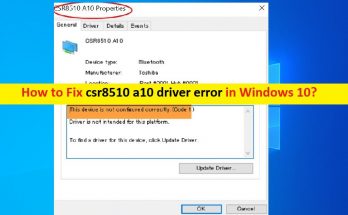Che cos’è “Webcam/Driver della fotocamera” in Windows 10/11?
In questo post, discuteremo su come installare il driver della fotocamera Windows 10/11. Sarai guidato con semplici passaggi/metodi per farlo. Iniziamo la discussione.
‘Webcam/Driver della fotocamera’: Webcam/Driver della fotocamera è un software importante necessario per comunicare il dispositivo della fotocamera (Hardware) con il sistema operativo installato nel computer. Il driver della fotocamera funge da mediatore tra il dispositivo della fotocamera e il sistema operativo. Ad esempio, la webcam/fotocamera Logitech è collegata al tuo computer Windows 10 a 64 bit, quindi il driver della webcam Logitech per Windows 10 a 64 bit deve essere installato correttamente nel tuo computer.
Se non desideri problemi relativi alla fotocamera/webcam nel tuo computer Windows, assicurati che il driver della fotocamera sia installato correttamente nel tuo computer e sia aggiornato alla versione più recente e compatibile. Se si installa una versione incompatibile del driver della fotocamera o il driver della fotocamera è obsoleto/corrotto, è possibile che si verifichino problemi relativi alla fotocamera nel computer come la fotocamera non funziona/rilevata/problema di acquisizione o altri problemi.
In tal caso, è necessario l’aggiornamento del driver della fotocamera nel computer per risolvere il problema relativo alla fotocamera/webcam. È abbastanza semplice installare il driver della fotocamera nel tuo computer Windows 10/11 automaticamente e manualmente. L’utilità Gestione dispositivi integrata di Windows consente di controllare lo stato di tutti i driver di dispositivo, incluso il driver della fotocamera, e di eseguire operazioni di aggiornamento/disinstallazione/ripristino del driver della fotocamera. Andiamo per i passaggi per ottenere il driver della fotocamera nel PC Windows.
Come installare il driver della fotocamera Windows 10/11?
Metodo 1: scarica e installa l’aggiornamento del driver della fotocamera nel computer Windows 10/11 dal sito ufficiale del produttore
Passaggio 1: apri il browser come Google Chrome e vai al sito ufficiale del produttore della fotocamera/webcam
Passaggio 2: una volta che sei sulla pagina, cerca il prodotto della fotocamera e vai alla pagina di download del driver per il prodotto della fotocamera, quindi scarica il driver corretto e più recente in base all’architettura del tuo sistema operativo Windows come Windows a 32 bit o 64 bit .
Passaggio 3: una volta scaricato, fare doppio clic sul file di installazione del driver scaricato e seguire le istruzioni sullo schermo per completare l’installazione. Una volta installato, riavvia il computer e controlla se la videocamera/webcam funziona.
Metodo 2: reinstallare o aggiornare il driver della fotocamera utilizzando Gestione dispositivi
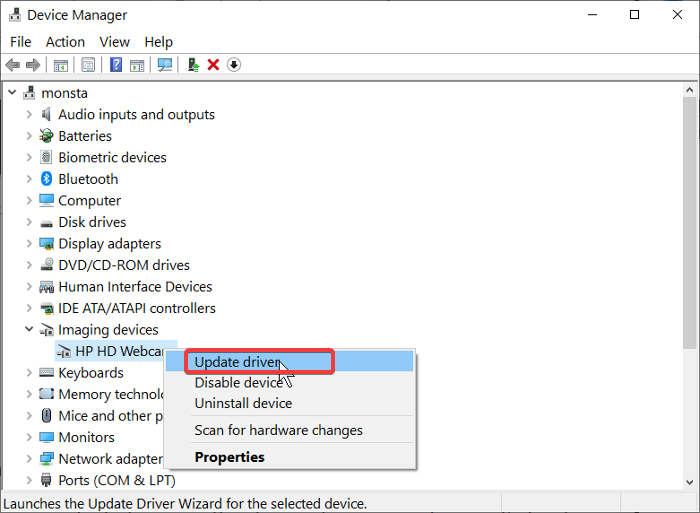
È possibile aggiornare il driver della fotocamera alla versione compatibile e più recente utilizzando Gestione dispositivi.
Passaggio 1: apri “Gestione dispositivi” nel PC Windows tramite la casella di ricerca di Windows ed espandi la categoria “Dispositivi di imaging” o “Fotocamere”
Passaggio 2: fai clic con il pulsante destro del mouse sulla videocamera/dispositivo webcam e seleziona “Aggiorna driver” e segui le istruzioni sullo schermo per completare l’aggiornamento. Una volta aggiornato, riavvia il computer e controlla se il problema è stato risolto.
Metodo 3: scarica o reinstalla l’aggiornamento del driver della fotocamera nel PC Windows [automaticamente]
Puoi anche provare ad aggiornare tutti i driver di Windows, incluso l’aggiornamento del driver della fotocamera, utilizzando lo strumento di aggiornamento automatico dei driver. È possibile ottenere questo strumento tramite il pulsante/link qui sotto.
Risolvi i problemi del PC Windows con “Strumento di riparazione PC”
“PC Repair Tool” è un modo semplice e rapido per trovare e correggere errori BSOD, errori DLL, errori EXE, problemi con programmi/applicazioni, problemi con malware o virus, file di sistema o registro e altri problemi di sistema con pochi clic.
Conclusione
Sono sicuro che questo post ti ha aiutato su Come installare il driver della fotocamera Windows 10/11 con diversi semplici passaggi/metodi. Puoi leggere e seguire le nostre istruzioni per farlo. È tutto. Per qualsiasi suggerimento o domanda, scrivi nella casella dei commenti qui sotto.